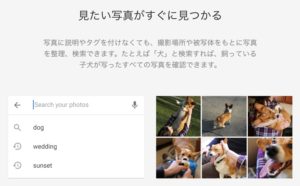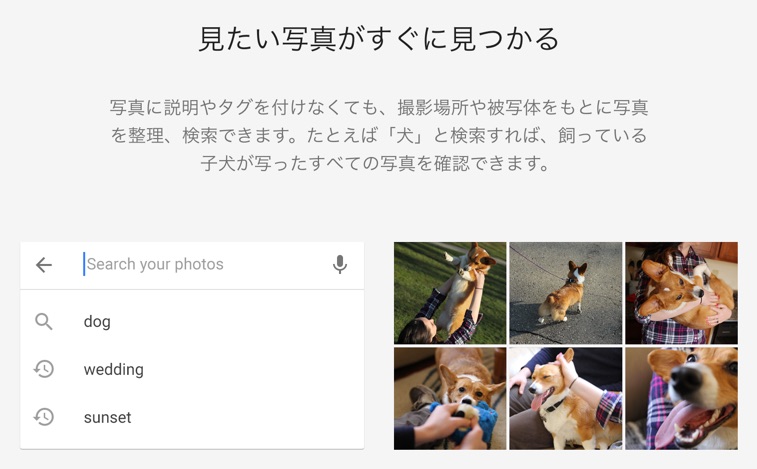
こんにちは。
「Googleフォト(グーグルフォト)」大好きなじゅりんです。
前回の記事では、「Googleフォト」の最も基本になる「バックアップ」と「画像の一括削除」について書きました。
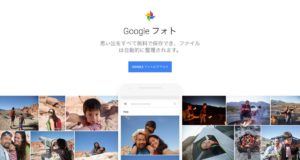
でも、「Googleフォト」は、ただ保存するだけの場所じゃないんです!!
普通なら、写真や動画というものは増えれば増えるほど使いにくくなるものでした。
「あの時の写真どこにあるんだろう?」
「○年くらい前に登山した写真とかってないかな?」
昔を振り返って「見たい!」と思った写真ほど、時間をかけて探さないと見つからなかったはずです。
しかし!「Googleフォト」ならどれだけ写真や動画を溜め込もうが関係ありません!!登山時の写真を探したければ「山」って検索しちゃいましょう!食事の写真を探したければ「食べ物」とか「ラーメン」とか検索しちゃいましょう!
どんなに昔の写真でも「Googleフォト」に入っているなら、検索であっという間に見つけてくれます!
ということで、今回は写真をもっと便利に!楽しく使うための機能!!Googleの真骨頂!「Google Photo」画像で、どんな「検索」ができるか!?についてお伝えします!!
「色」で検索
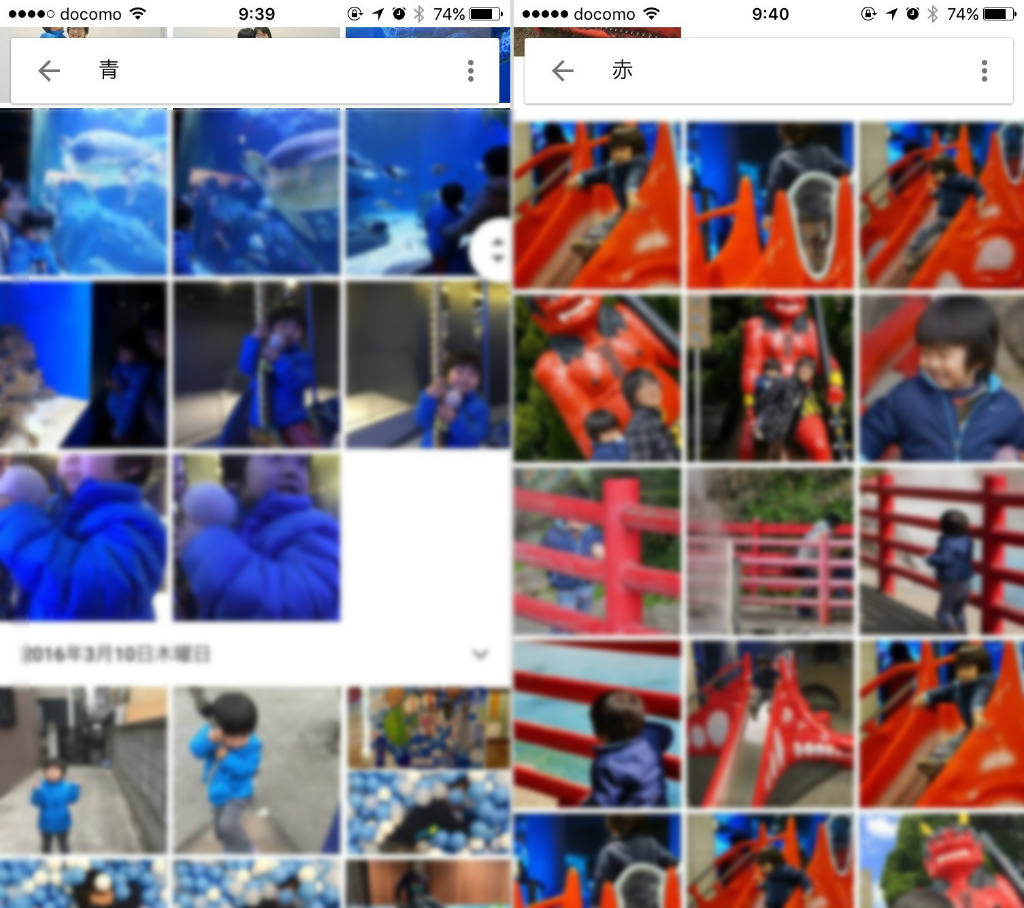
まずは定番!
「色」で検索すると、その色が比較的強めに出ている画像を表示してくれます。
撮影した写真からポスターとかチラシとか作るときに、色を絞って選んだりするのに便利そうですね!!
「食べ物」で検索
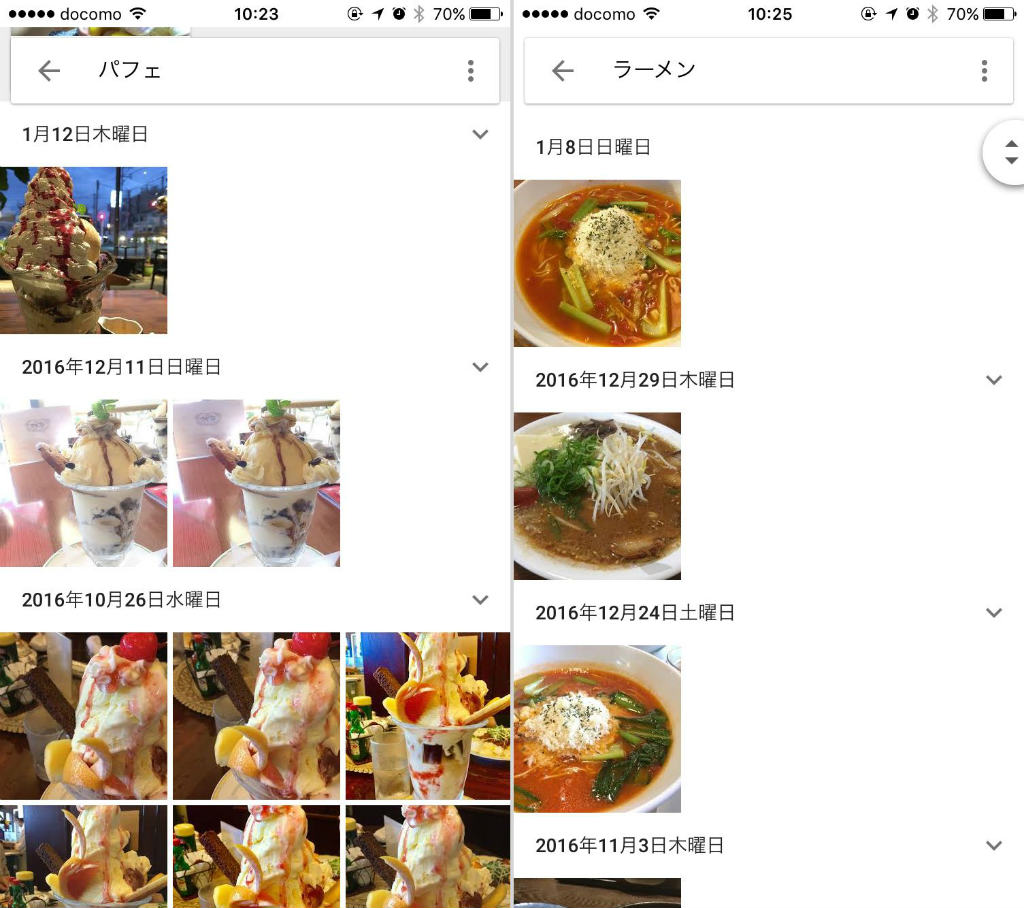
「食べ物」でももちろん検索できますが、もっと具体的に「パフェ」「ラーメン」などの具体的なメニューでも検索することができます。ぼくは大の甘党!パフェ好きなので、これまでのパフェ遍歴を振り返るのに大変重宝しております♪
食事の写真を撮っておけば、そこから「いつ」食べたかを調べられるのもいいですね!
「花」や「動物」で検索
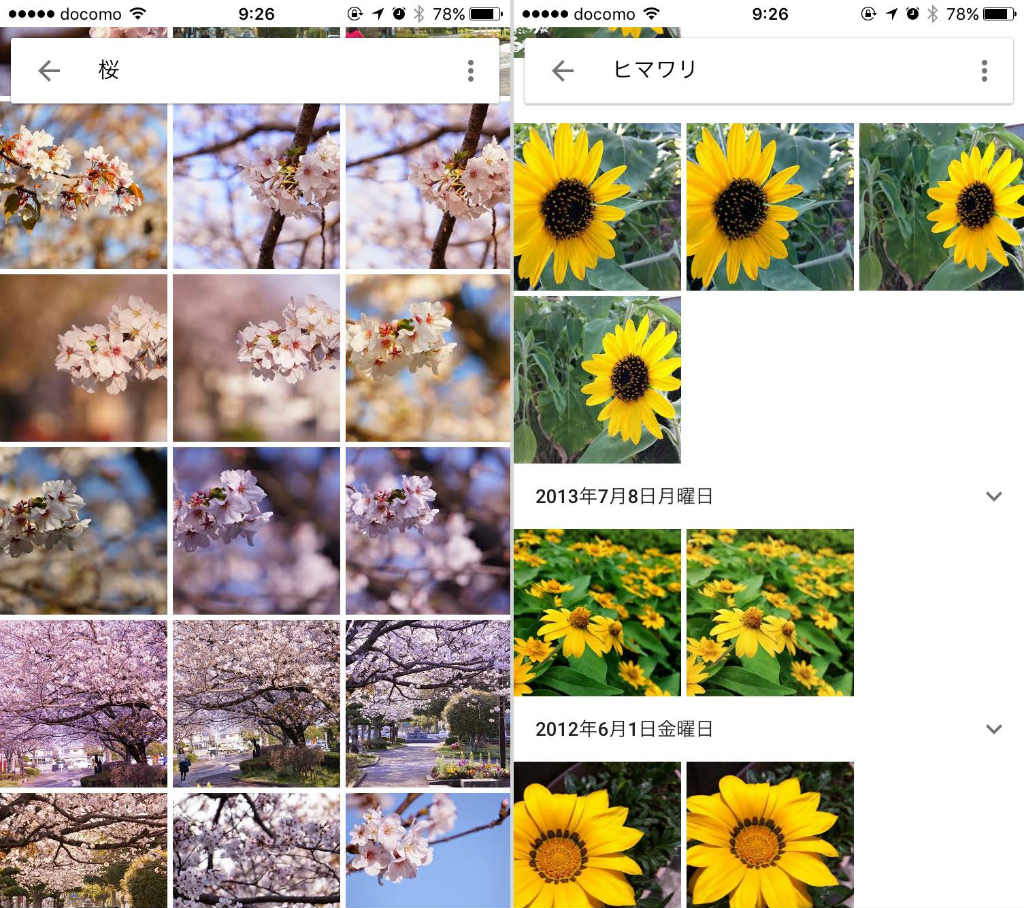
「桜」・「ヒマワリ」などの花の種類で検索できます。
花の写真を撮るのが好きな方にとっては、こうやって一覧で見ることができるのは嬉しいんじゃないでしょうか。ぼくも改めて「桜」で検索して「あぁ…この年には○○に桜見に行ったんだっけ!」と思い出すことができて嬉しくなりました♪
同じように「イヌ」・「ネコ」などの動物でも検索できます!
ペットを飼っていたり、動物を撮るのが好きな方はこうやって整理できるといいですね!
「山」「海」などで検索
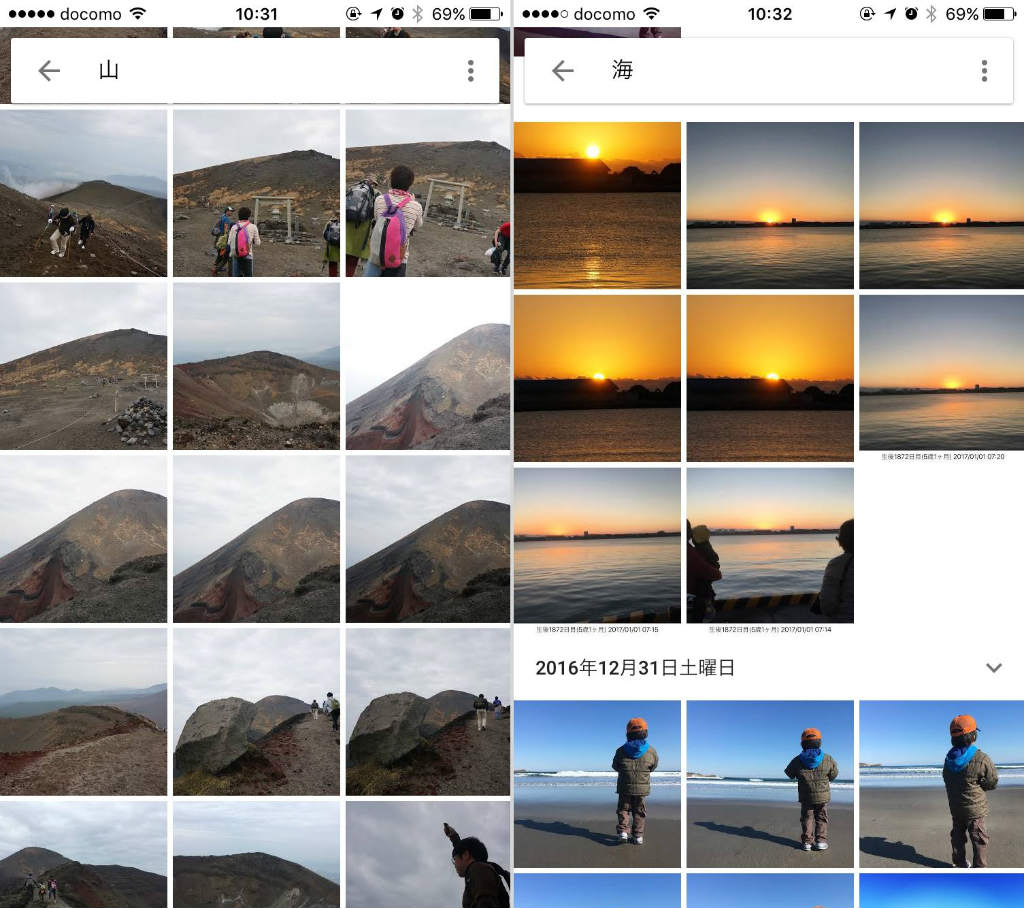
「山」・「海」などのざっくりとしたキーワードでも検索してくれます!
ちなみに「観光」のキーワードでも検索してくれたので、旅行に行ったり、風景写真を撮ったりした思い出を検索して楽しむこともできますね!
地味に便利!「書類」で検索
地味に便利で助かるのが、「書類」で検索できること!
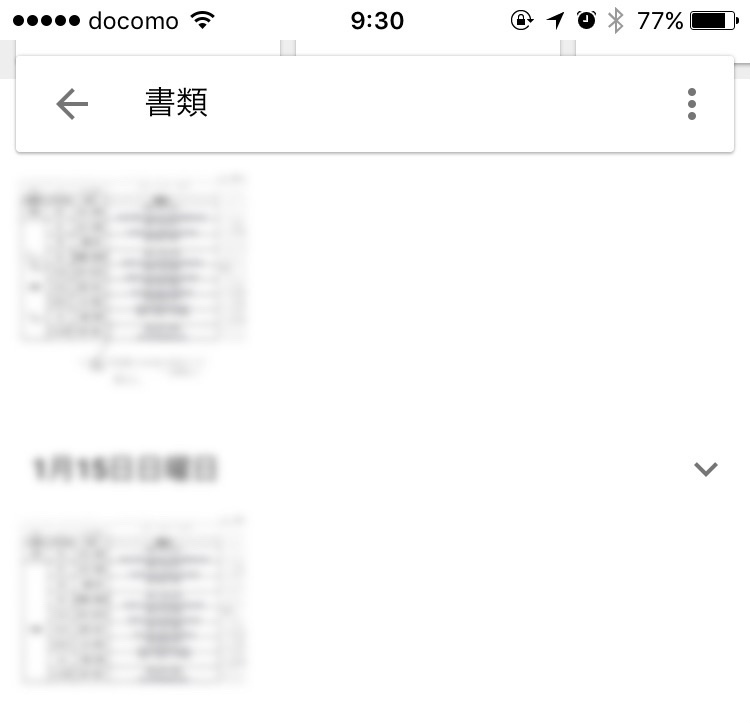
ぼくはEvernoteに保存しちゃうんですけど、「別にそこまでしなくても…」という方は、とりあえず後で見返すかもしれない書類をiPhoneでパシャ。「Google Photo」に自動バックアップ。必要なときに「書類」で検索して見つけると楽ですね!!
カメラロールにある膨大な写真の中から、一生懸命スクロールして探すよりも断然楽になりますよ!
検索窓に一文字入れると検索候補から選べる!
検索窓から探す方法
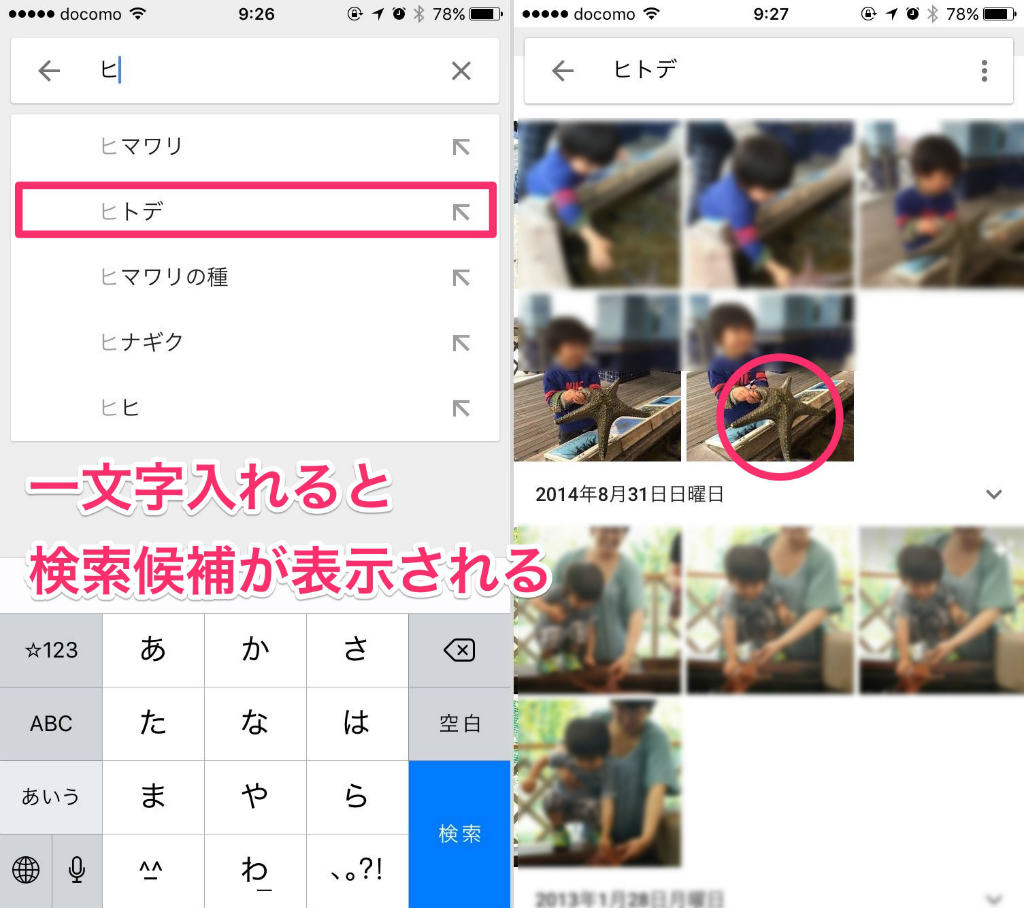
ちょっとした「検索キーワード」探しのコツです。
とりあえず色々なキーワードで検索してみたい!ってとき、実際のところどんなキーワードで探せばいいかわからなかったりしますよね。
そんなときには、まず検索窓に一文字「カタカナ」を入力しちゃいましょう!!
例えば「ヒ」と入力すると、「ヒマワリ」以外にも「ヒトデ」や「ヒナギク」なども検索候補として表示されます。後は検索したいキーワードをタップするだけ。
今回は「ヒトデ」で検索してみましたが、見事に水族館で撮影したヒトデの写真を表示してくれました!すごいな!「Google Photo」!!
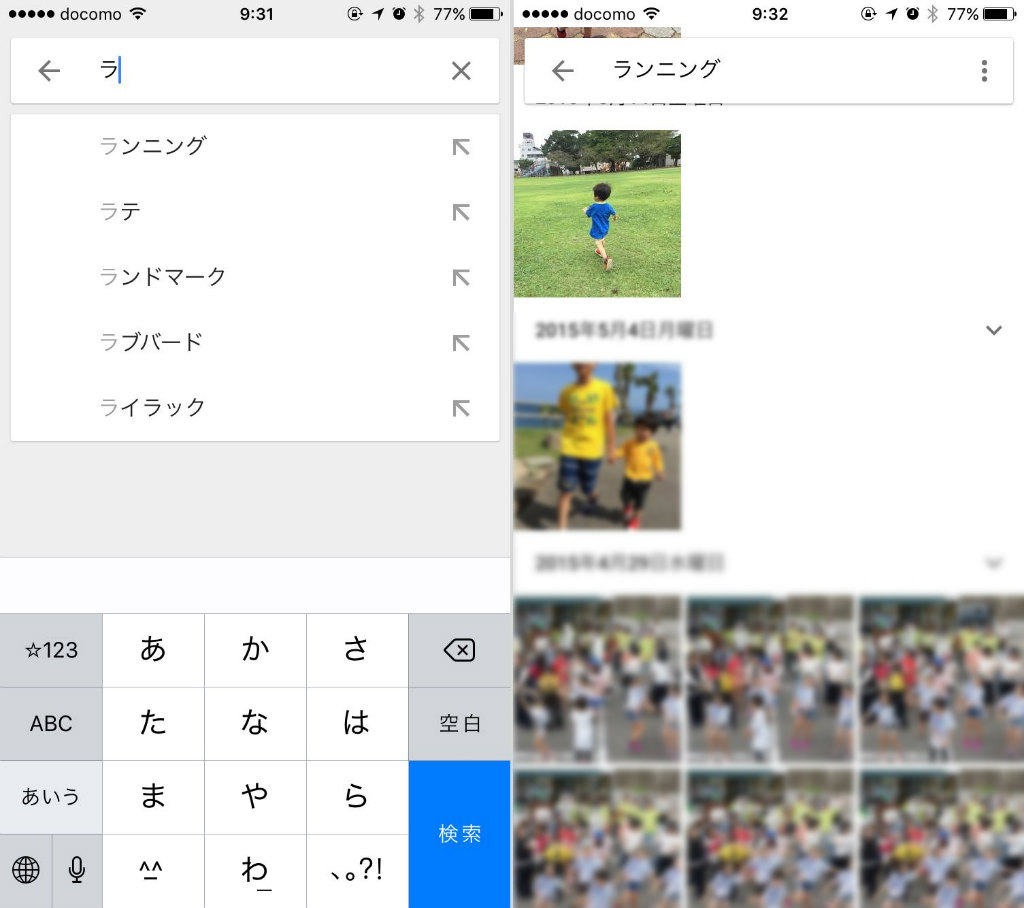
「ラ」って入れたら、「ランニング」とかですね。
色々と試してみた結果、「ひらがな」よりも「カタカナ」の方が検索候補が多く表示されるようです。
どんな検索キーワードがあるか、遊びがてら試してみてはいかがでしょうか♪
「アルバム」→「物」から探す方法
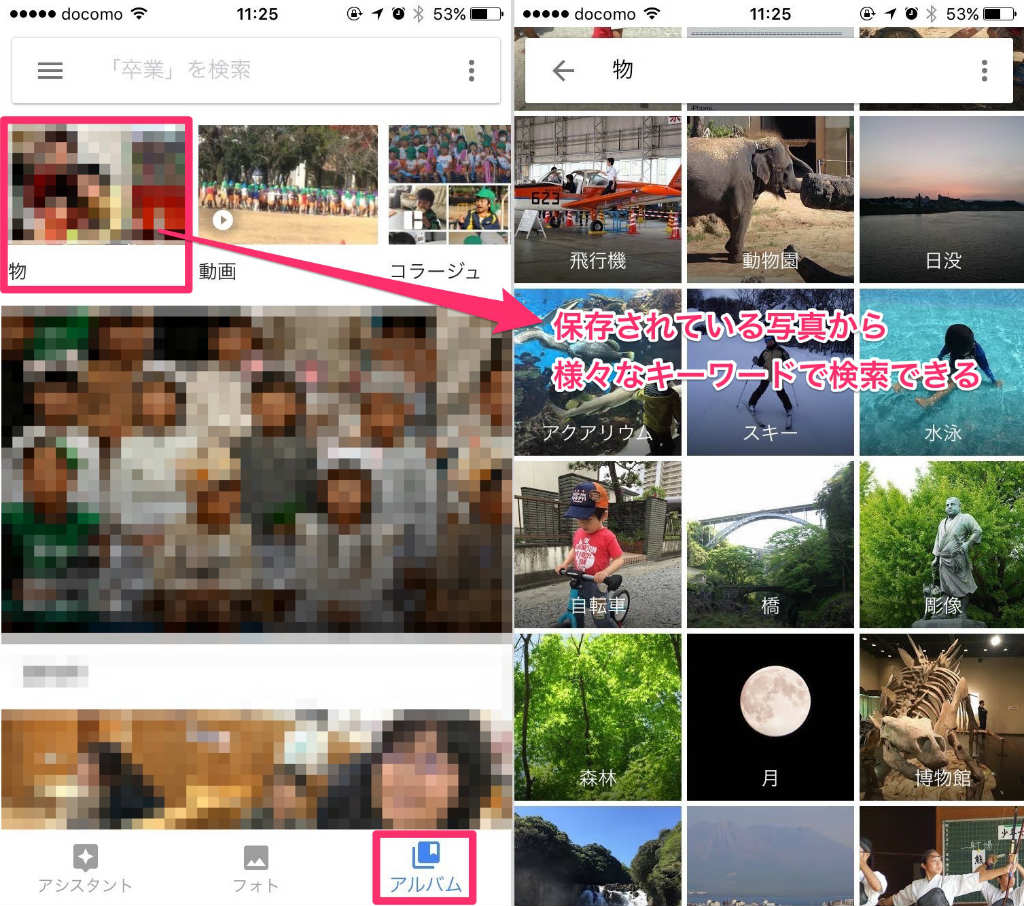
こちらは検索窓を使わずに探す方法!
こっちの方が楽かもしれません。
- 画面右下の「アルバム」をタップ
- 画面上部から「物」をタップ(画面内にないときには左にスクロールで出てきます)
- 「物」や「イベント」のキーワードで自動的に分類された画面が表示されます
これはなかなか面白いですね〜!!
「日没」「彫像」「弓術」「崖」「レゴ」「ラテ」など、思いもよらないキーワードが表示されるので、自分の視点にない写真の分類を楽しむことができます♪
「人物」で検索
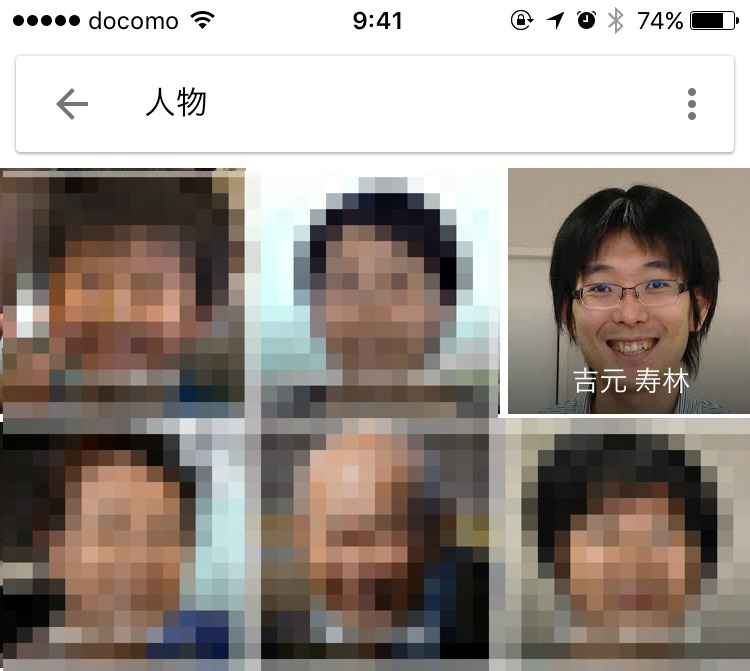
今や当たり前になってきた顔認識。
もちろん「Google Photo」にも搭載されています。
「同じような顔」はまとめてくれているので、そこに名前をタグ付けすると、その人の(顔が)写っている写真をダーっと一覧で表示してくれます!(名前を設定していなくても、顔だけから同じ人物を一覧で表示もできます)
これは、子どもの写っている写真からアルバムを注文するときなど、助かりますね♪
また、仕事でのプロフィール画像を選ぶときにも重宝しました!
「場所」で検索
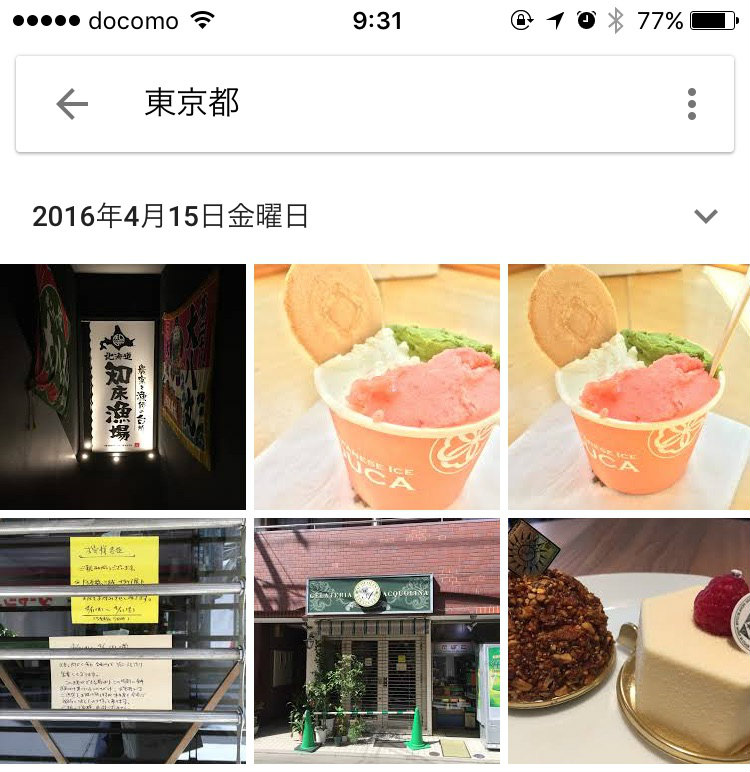
位置情報ありで撮影していれば、「Googleフォト」の画像も「場所」で検索することができます。
これも旅行先・出張先で撮った写真を確認したいときに便利ですね!!
まとめ:撮れば撮るほど楽しくなる「Googleフォト」!
ということで、「Googleフォト」でどんな検索ができるかおわかりいただけたでしょうか。
ここに書いたのは、まだほんの一例です。
他にも「日時」「自分撮り」「スクリーンショット」などでも検索できるので、ほんと「Googleフォト」にさえ写真を放り込んでおけば、こちらはほとんど何もしなくても上手に情報を整理してくれています。必要なときに検索で見つければいいだけですからほんと楽チンですよね♪
こうやって検索できると、いろんな視点で写真を見ることができるようになるので、まさに「撮れば撮るほど楽しくなる」アルバムサービス!!
「Googleフォト」にはまだまだ面白いキーワードがいっぱいあると思いますので、ぜひ探してみてくださいね!!あっ!「笑顔」もできますよ〜♪